Dans un monde de plus en plus connecté où la communication internationale est monnaie courante, nous sommes souvent confrontés à la nécessité de traduire des documents de l'anglais vers l'espagnol. Si vous devez traduire un document anglais en espagnol, plusieurs méthodes s'offrent à vous. Cet article présente quatre méthodes courantes afin de vous aider à trouver celle qui répond le mieux à vos besoins en matière de traduction.
Méthode 1. Avec UPDF AI
Alors que le monde devient obsédé par l'IA générative, UPDF AI amène le jeu de traduction à un tout autre niveau avec sa traduction de documents de l'anglais vers l'espagnol basée sur GPT.
UPDF AI est un outil d'assistance basé sur l'IA pour gérer les documents PDF. Alimenté par GPT, il fournit un assistant de discussion IA intégré à partir duquel vous pouvez traduire immédiatement le document PDF et poser d'autres questions liées au document. Vous pouvez directement télécharger le document PDF pour le traduire de l'anglais vers l'espagnol.
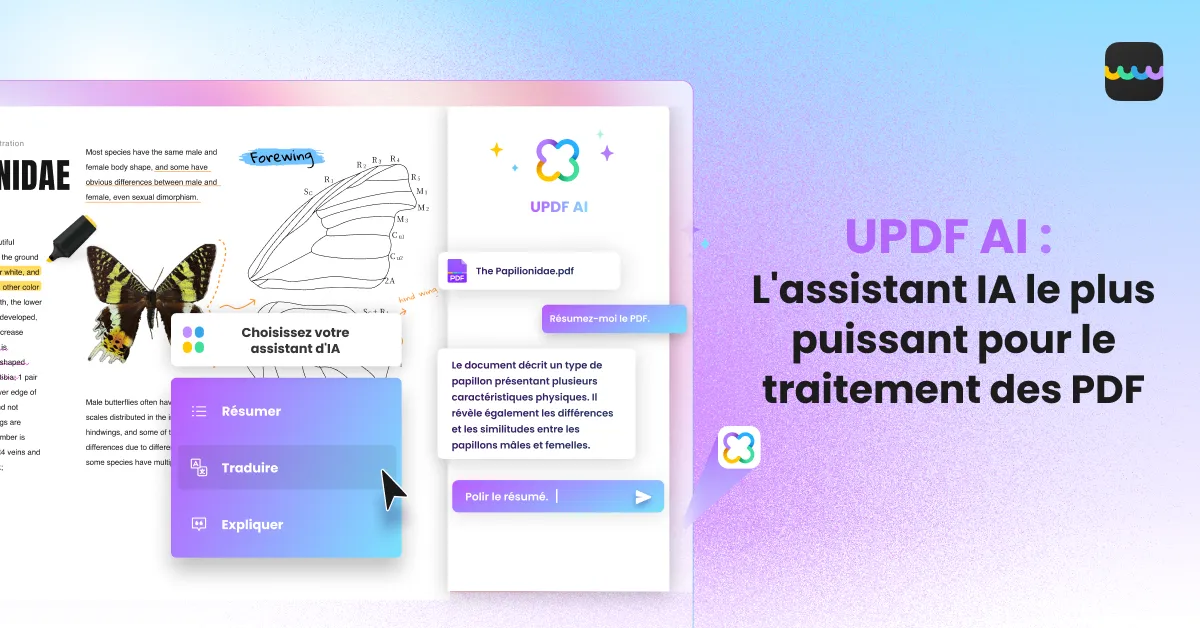
UPDF AI propose deux modes de traduction, à savoir Analyser le PDF et Discuter. Le mode Analyser le PDF vous permet de traduire le contenu du document et de poser d'autres questions sur le document, comme résumer, expliquer, etc. D'autre part, le mode Discuter permet de traduire n'importe quel texte en espagnol, même s'il n'est pas inclus dans le document. .
La meilleure partie d'UPDF AI est que vous n'avez pas besoin de basculer entre le traducteur et le lecteur/éditeur PDF, car il intègre des capacités d'édition PDF intégrées. Ainsi, vous pouvez immédiatement ajouter directement le texte traduit dans le PDF original. Même si votre document est au format Word ou Excel, vous pouvez facilement traduire ces documents avec UPDF AI. Outre l'espagnol, il peut également être traduit en allemand, français, chinois, japonais, russe et bien d'autres. En bref, UPDF AI est un outil complet de traduction et d'édition de documents PDF alimenté par l'IA.
Suivez les étapes ci-dessous pour la traduction de documents de l'anglais vers l'espagnol avec UPDF AI :
Étape 1. Installez le logiciel UPDF
Téléchargez, installez et lancez UPDF sur votre PC. Le bouton ci-dessous peut vous aider. Appuyez sur le bouton « Ouvrir un fichier » pour ouvrir le document PDF que vous souhaitez traduire. Si le document n'est pas au format PDF, onglet « Fichiers > Créer » et choisissez l'option appropriée. Vous pouvez également les faire glisser vers l'interface UPDF et ils s'ouvriront directement au format PDF. Ne vous inquiétez pas, vous pouvez ensuite utiliser la fonction de conversion d'UPDF pour le convertir au format d'origine ou à tout autre format de votre choix.
Windows • macOS • iOS • Android 100% sécurisé
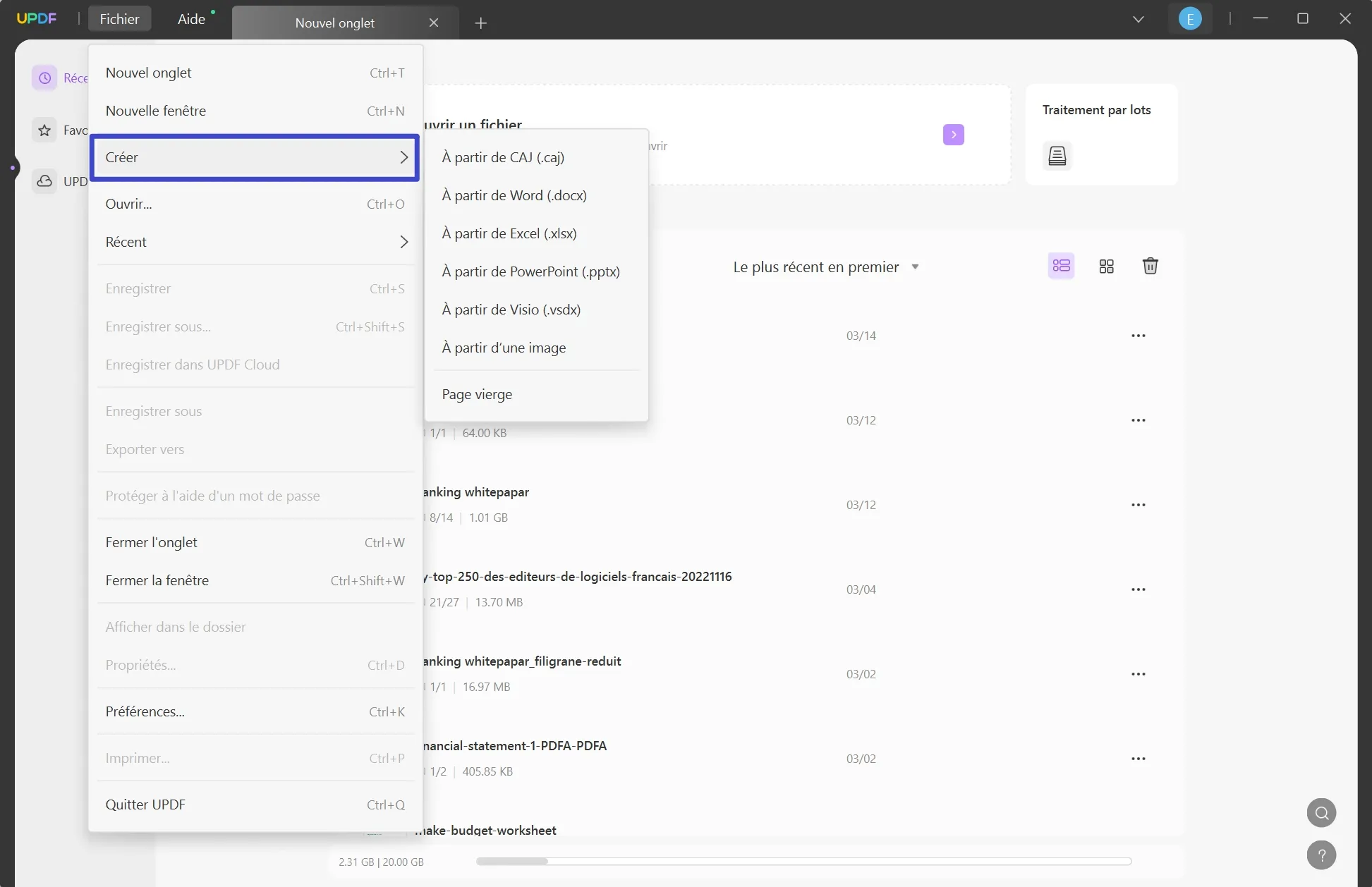
Étape 2. Ouvrez UPDF AI pour démarrer la traduction
Appuyez sur l'icône « UPDF AI » dans le coin inférieur droit pour lancer l'assistant AI.
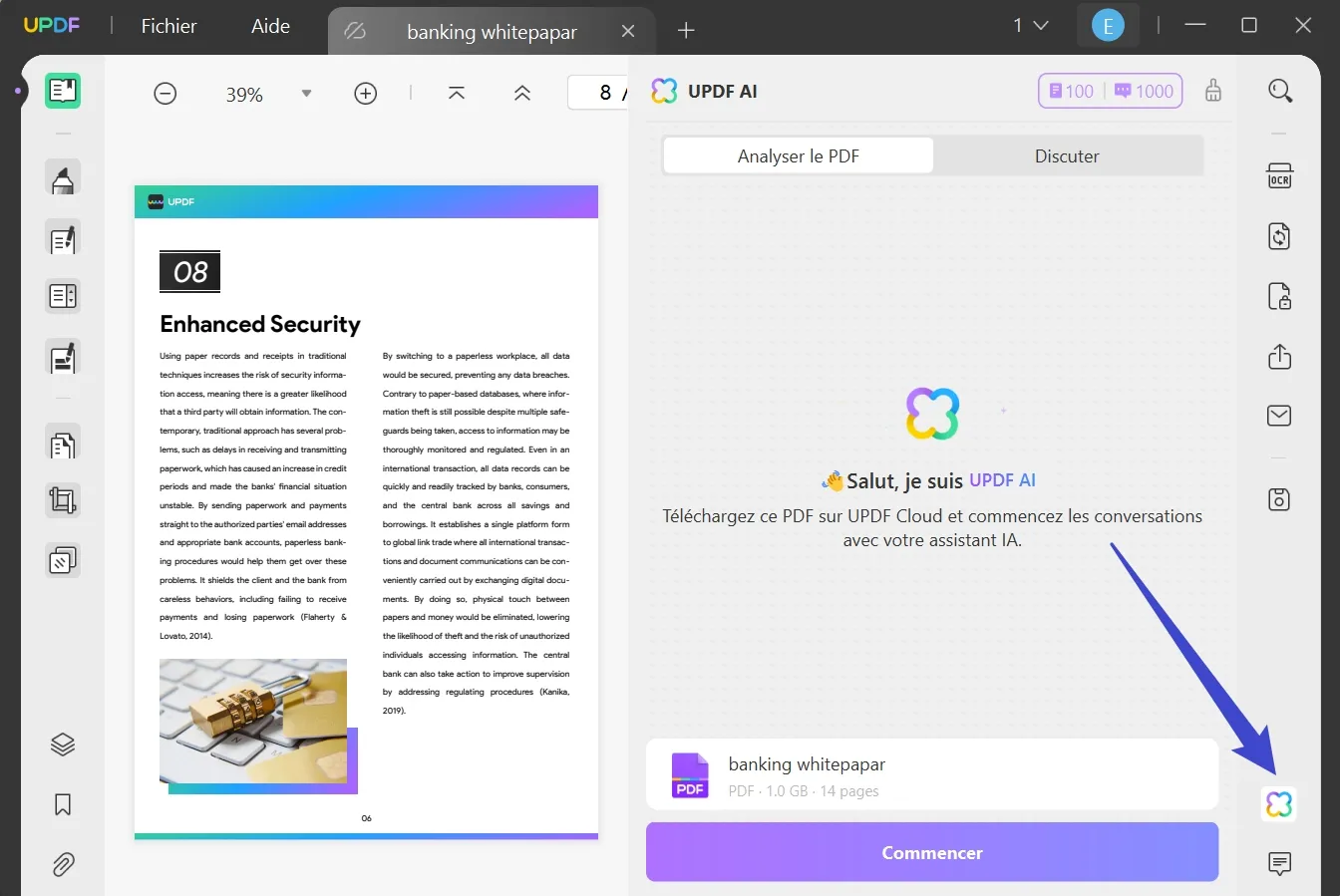
Étape 3. Traduire le texte du document en espagnol
En mode Analyser le PDF
Une fois l'UPDF AI lancé, accédez à l'onglet « Demander un PDF » et appuyez sur « Commencer » pour laisser l'assistant AI analyser le document. En attendant, copiez le texte du document que vous souhaitez traduire. Ensuite, tapez « traduire ceci en espagnol : [collez le texte] » dans la zone de discussion et appuyez sur « Entrée ». UPDF AI traduira le texte de l'anglais vers l'espagnol.
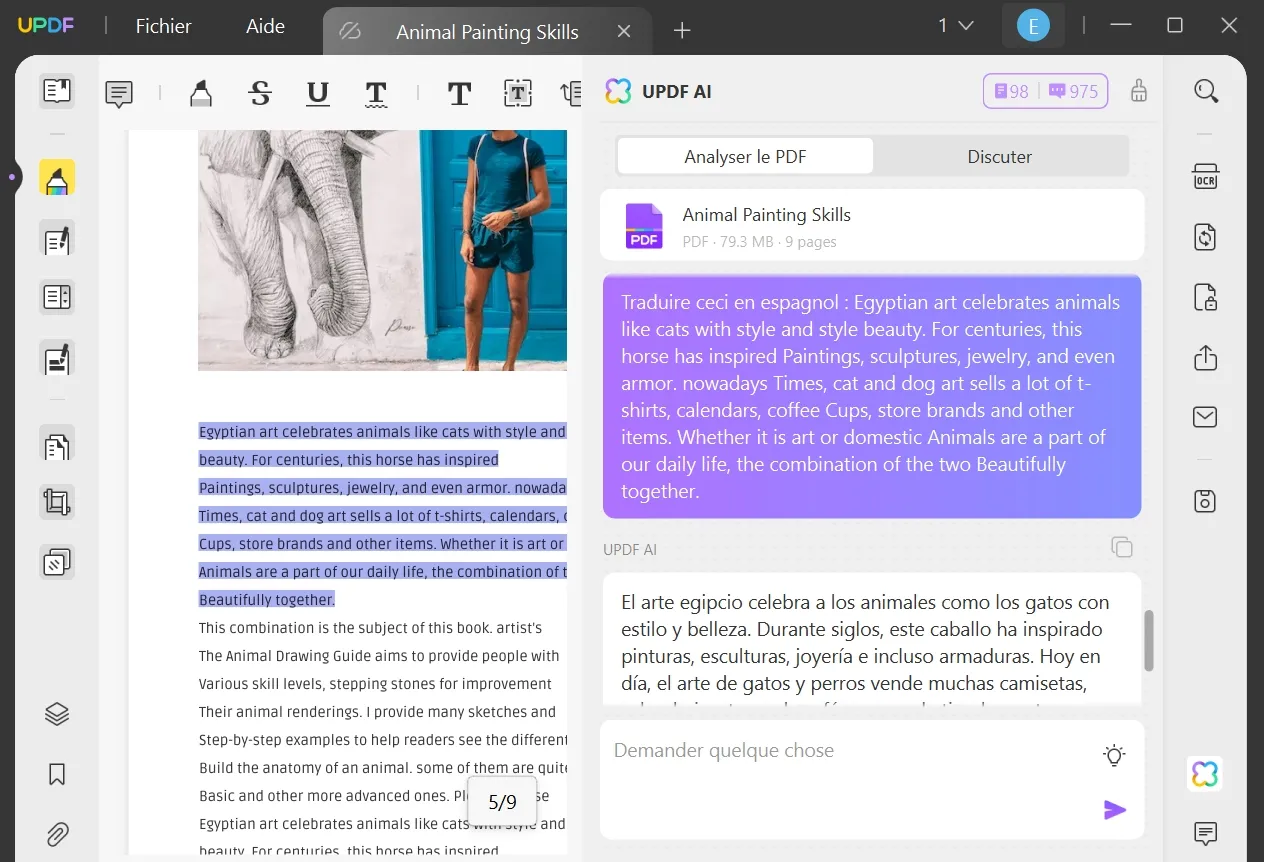
Si vous avez un document comportant plusieurs pages, vous pouvez simplement utiliser ses prompts et lui demander de traduire une certaine page.
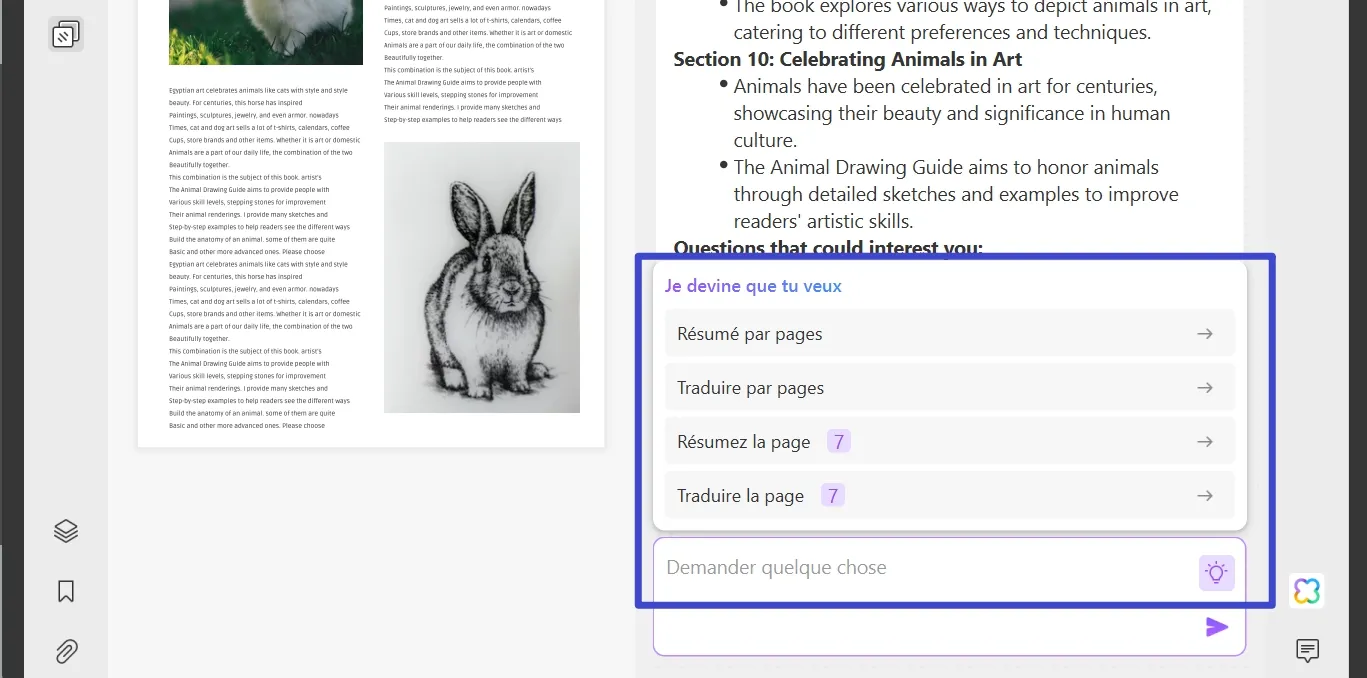
En mode Discuter
Vous pouvez également traduire le contenu du document en espagnol en mode « Discuter ». Cliquez sur le bouton déroulant au-dessus de la boîte de discussion et choisissez « Traduire ». Ensuite, collez le contenu que vous souhaitez traduire dans la zone de discussion et appuyez sur « Entrée ».
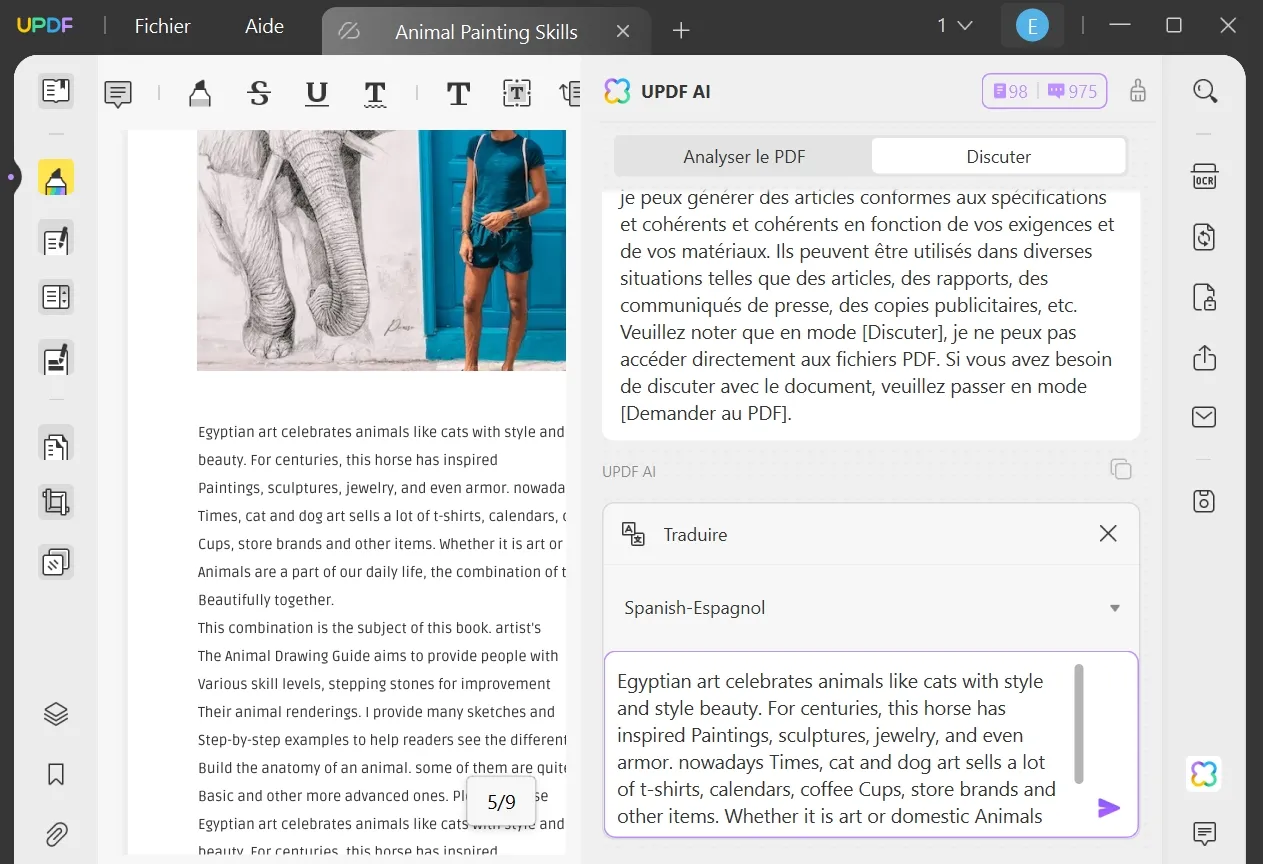
En mode Lecture
UPDF afin de faciliter l'utilisation de la fonction AI, permettant aux utilisateurs de sélectionner le contenu du document PDF directement après avoir cliqué sur UPDF AI, puis de sélectionner la fonction de traduction. Choisissez la langue et le contenu traduit sera affiché directement dans la fenêtre pop-up, et vous pourrez également afficher le contenu sous forme de note aotocollante dans le document.
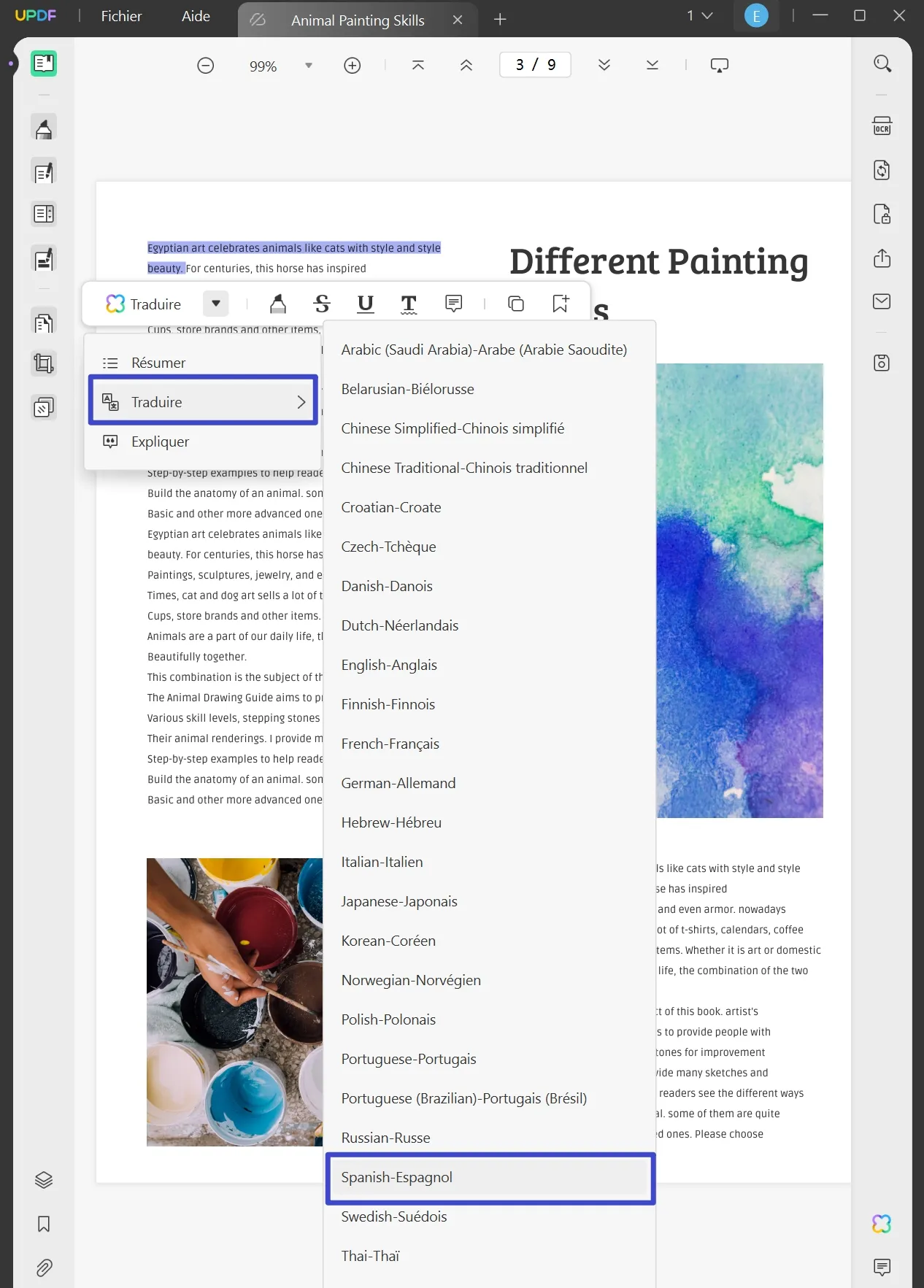
C'est ça. De cette façon, vous pouvez traduire facilement l’intégralité du document ou des parties spécifiques de l’anglais vers l’espagnol. UPDF propose un essai gratuit pour accéder à ses fonctionnalités d'IA, téléchargez-le et essayez-le ! UPDF peut être utilisé non seulement dans l'application (en même temps sur windows, mac, ios et android), mais aussi directement en ligne.
Windows • macOS • iOS • Android 100% sécurisé
UPDF n'a pas seulement la fonction UPDF AI, ses autres fonctions sont également très puissantes, vous pouvez regarder la vidéo ci-dessous pour en savoir plus. Si vous êtes intéressé par la version UPDF Pro, vous trouverez que son prix est très compétitif par rapport à d'autres produits du marché.
Méthode 2. Avec Microsoft Word (Word uniquement)
Microsoft Word prend désormais également en charge la traduction de documents Word dans différentes langues. Il propose deux options de traduction, à savoir « Traduire le document » et « Traduire la sélection ». L'option Traduire le document peut traduire l'intégralité du document Word et créer un fichier séparé, tandis que l'option Traduire la sélection peut traduire des textes spécifiques du document.
Si votre document est au format Word (.docx), suivez les étapes ci-dessous pour traduire un document de l'anglais vers l'espagnol avec Microsoft Word :
Étape 1. Ouvrez le document dans Microsoft Word. Cliquez sur « Révision > Traduire » et choisissez entre « Traduire le document » ou « Traduire la sélection ».
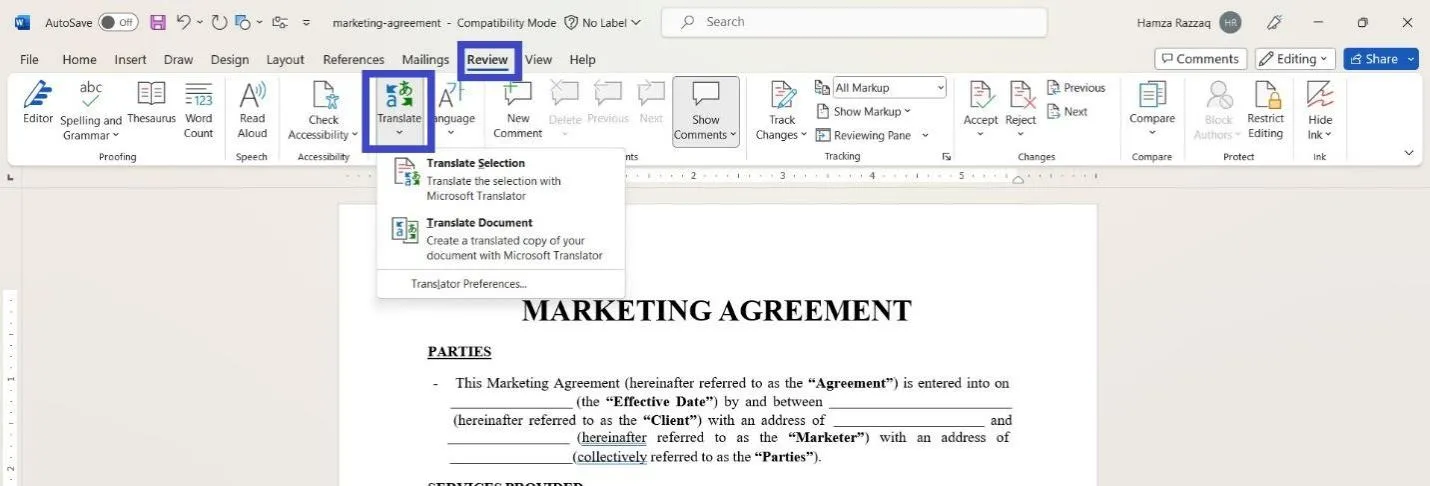
Étape 2a. Si vous choisissez « Traduire le document », une nouvelle barre latérale apparaîtra à droite. Définissez la traduction de l'anglais vers l'espagnol et cliquez sur le bouton « Traduire ». Word créera un document traduit distinct.
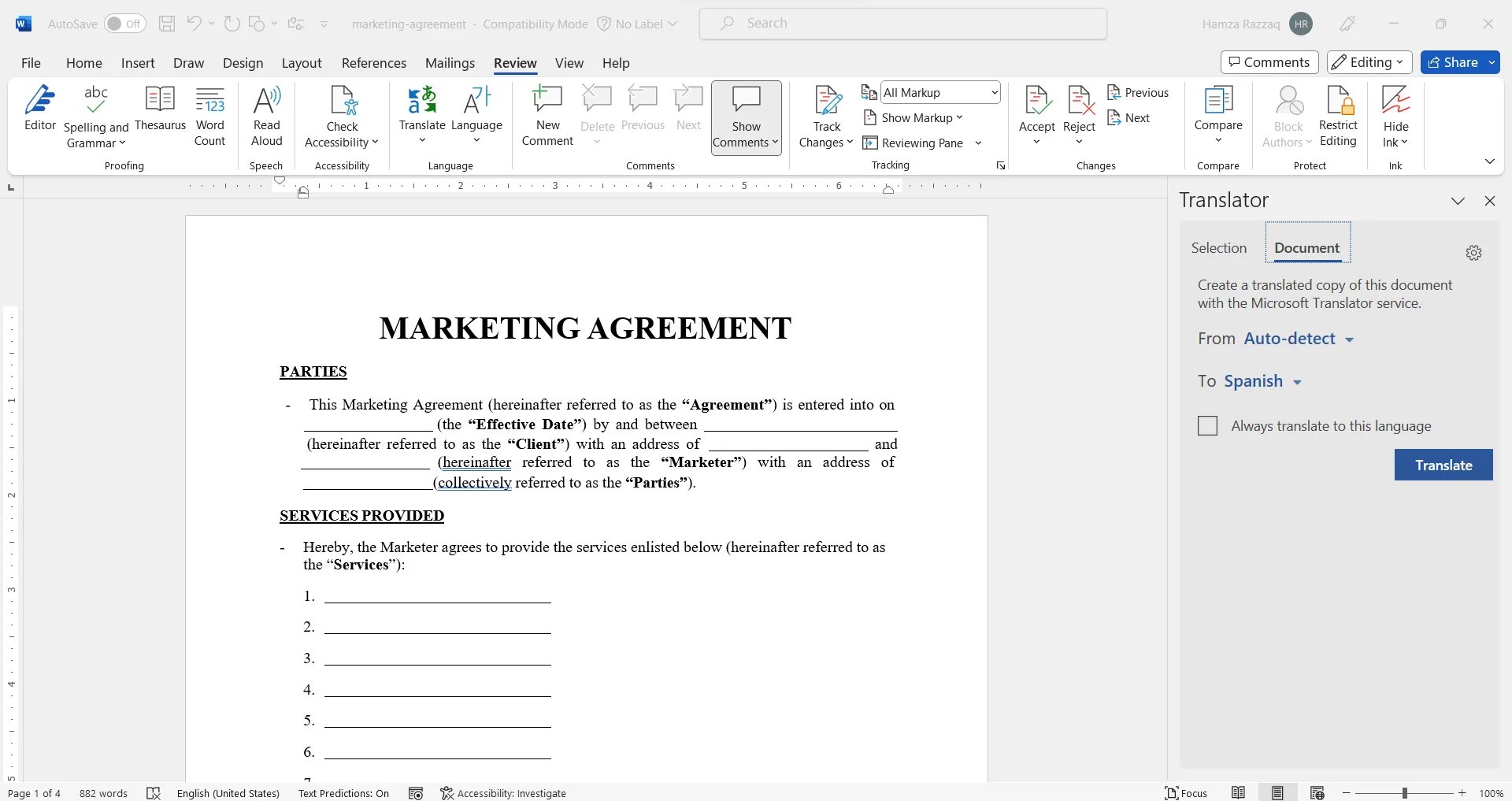
Étape 2b. Si vous choisissez « Traduire la sélection », insérez le contenu que vous souhaitez traduire et choisissez l'espagnol.
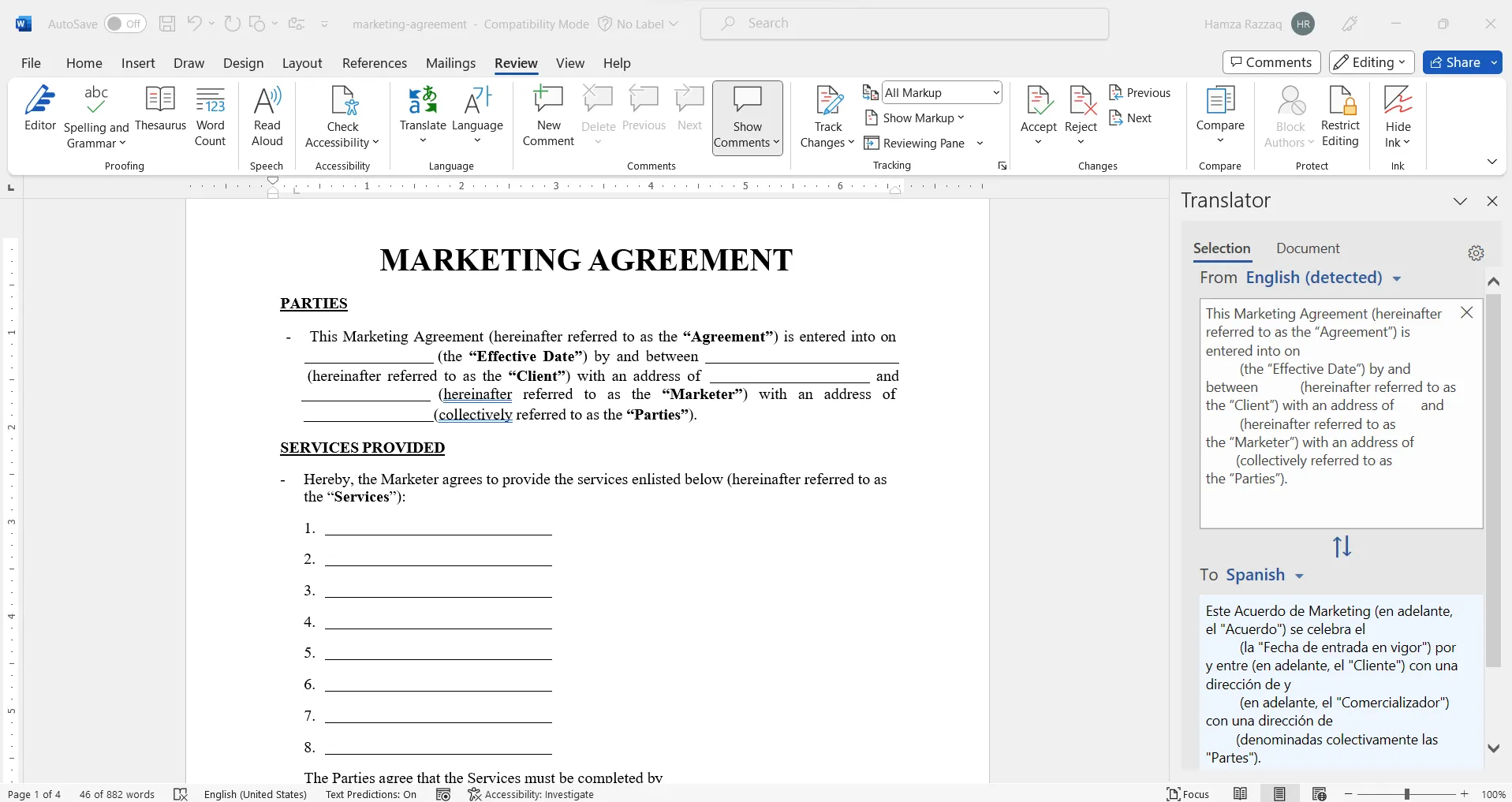
De cette façon, vous pouvez directement effectuer la traduction de documents de l’anglais vers l’espagnol dans Microsoft Word.
Méthode 3. Avec Google Docs (Word uniquement)
Google Docs et Microsoft Word sont comme des sœurs jumelles. Toutes les fonctionnalités de Word sont presque accessibles avec Google Docs. Par conséquent, vous pouvez également traduire des documents de l'anglais vers l'espagnol dans Google Docs.
Tout comme Microsoft Word, Google Docs crée également un fichier traduit distinct du document. Cependant, Google Docs présente une limitation. Il prend uniquement en charge la traduction de l'intégralité du document au lieu de parties spécifiques du document.
Si vous disposez d'un document dans Google Docs, suivez les étapes ci-dessous pour traduire le document de l'anglais vers l'espagnol :
Étape 1. Ouvrez le document dans Google Docs. Cliquez sur « Outils > Traduire le document ».
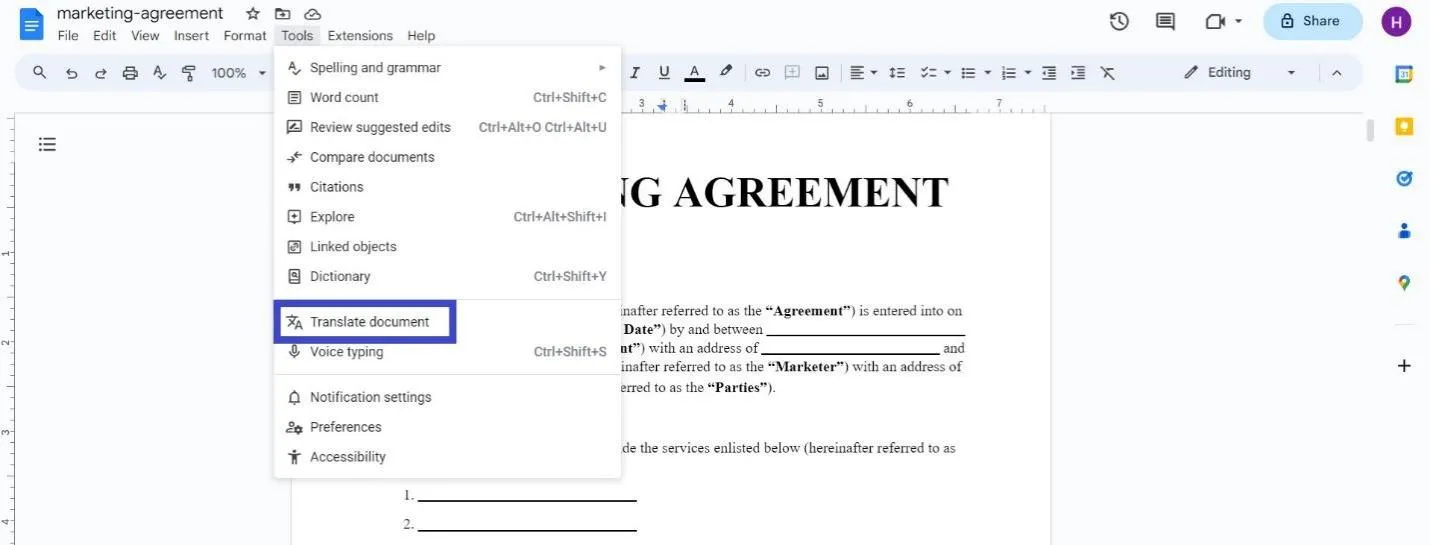
Étape 2. Dans la fenêtre contextuelle, choisissez l'espagnol comme langue de traduction et cliquez sur le bouton « Traduire ». Google Docs vous amènera à la nouvelle version traduite du document.
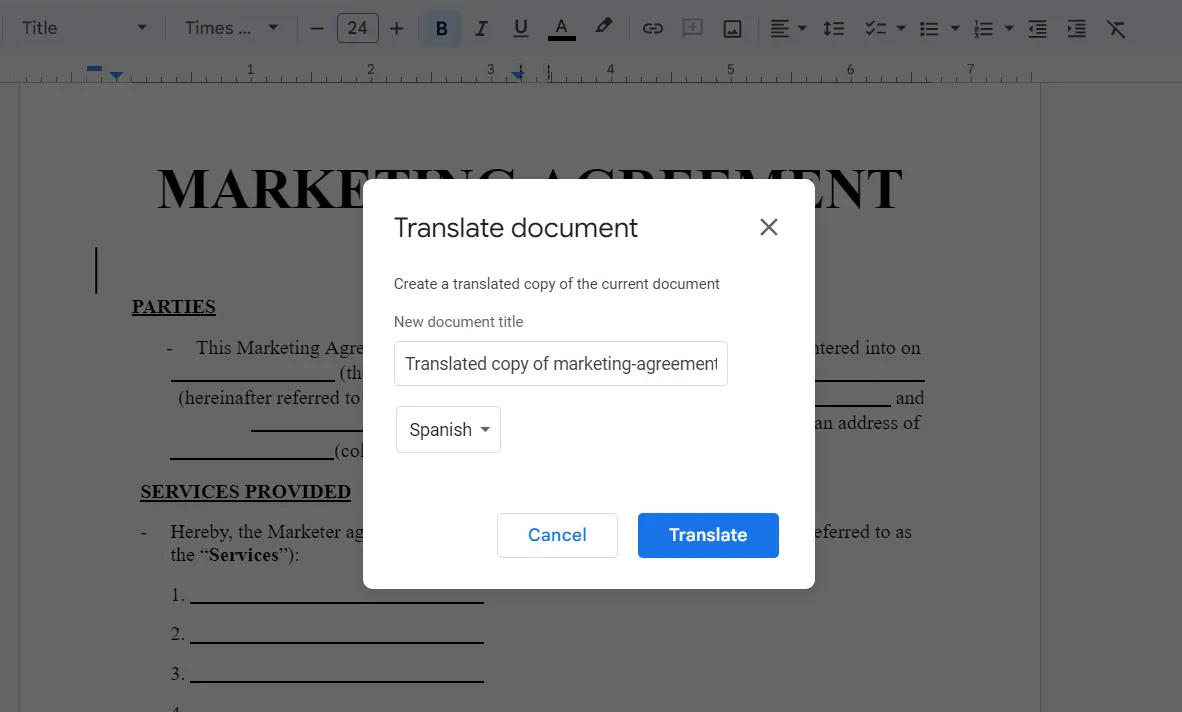
De cette façon, vous pouvez traduire l'intégralité du document de l'anglais vers l'espagnol avec Google Docs.
Méthode 4. Traduire le document anglais en espagnol en ligne
Il existe de nos jours de nombreux outils de traduction de documents en ligne. Il suffit de rechercher sur Google « Traduction de documents en ligne de l'anglais vers l'espagnol » et vous aurez plusieurs choix. Ces outils en ligne vous permettent de télécharger le document original et de télécharger le document traduit.
Prenons DocTranslator comme exemple et discutons des étapes pour traduire le document de l'anglais vers l'espagnol :
Étape 1. Accédez à son site officiel et téléchargez votre document.
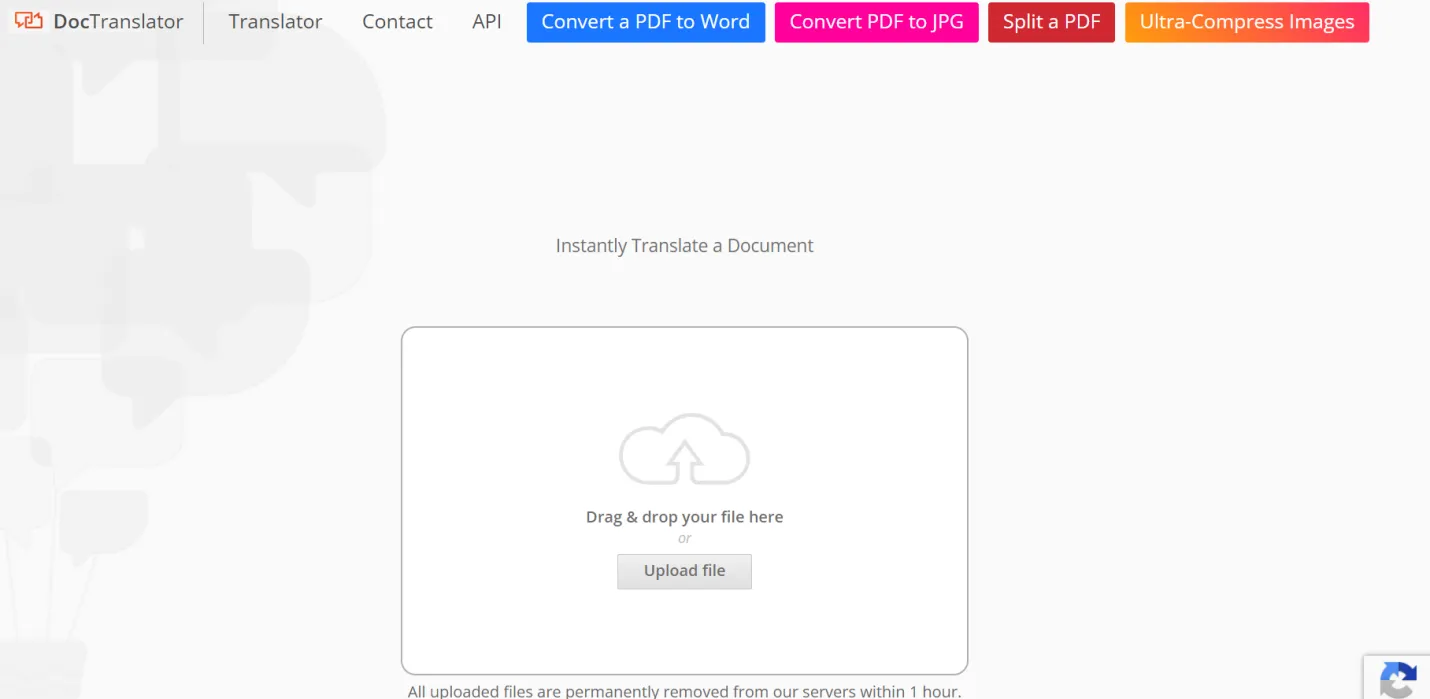
Étape 2. Choisissez l'espagnol comme langue de traduction et cliquez sur le bouton « Traduire ».
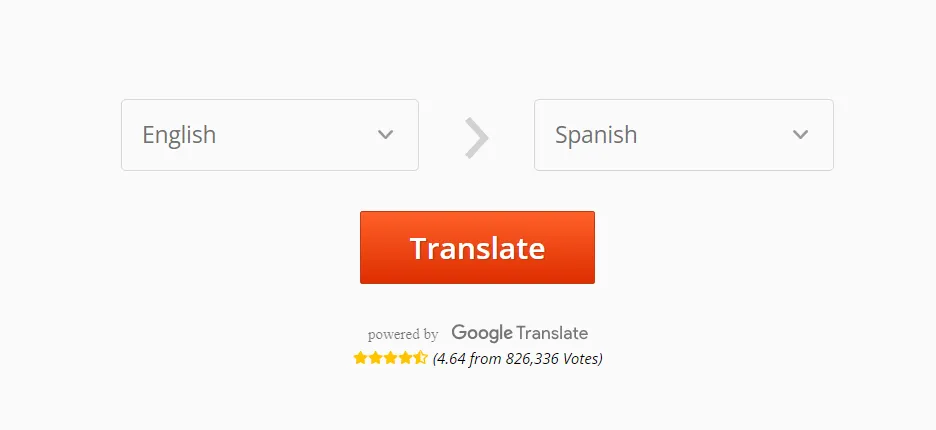
Étape 3. Une fois que l'outil a traduit le document, cliquez sur « Téléchargez votre document traduit ».
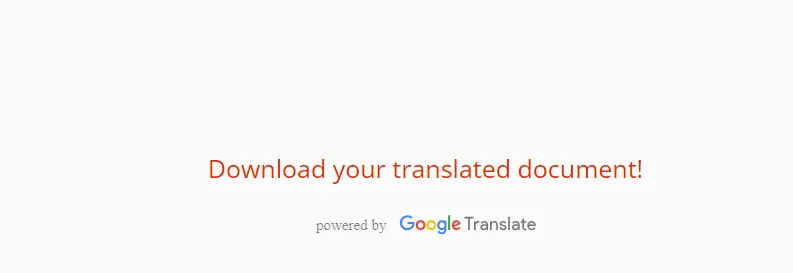
De cette façon, vous pouvez traduire le document en ligne. Cependant, cette approche est moins recommandée car l’exactitude de la traduction est douteuse et vous devez télécharger le document en ligne.
4 conseils pour améliorer la qualité de la traduction anglais en espagnol
Bien que les outils de traduction de documents de l'anglais vers l'espagnol soient désormais devenus plus précis, les conseils ci-dessous peuvent néanmoins aider à améliorer la qualité de la traduction :
1. Regardez dans le dialecte
Il existe de nombreux dialectes de la langue espagnole, comme le costaricien, l'européen, le colombien, le mexicain, etc. Chaque dialecte a un vocabulaire, une grammaire, des expressions idiomatiques différentes, etc. Par exemple, le mot haricots en espagnol chilien est protos, alors qu'il est frijoles en espagnol mexicain.
Il est donc important que vous réfléchissiez au dialecte espagnol que vous ciblez et que vous vous assuriez que la version traduite suit le dialecte spécifique.
2. Regardez le nombre de mots
Lorsque vous traduisez un document de l'anglais vers l'espagnol, le nombre de mots augmentera jusqu'à 30 %. C’est parce que l’espagnol utilise plus de mots que l’anglais pour la même phrase. Par exemple, la traduction espagnole de « La grande maison a un joli jardin » est « La casa grande tiene un jardín encantador ».
Donc, si vous devez limiter le nombre de mots utilisés, surveillez attentivement le nombre final de mots après la traduction. Si vous souhaitez réduire le nombre de mots, vous pouvez utiliser la boîte de discussion d'UPDF AI et lui demander de rendre la traduction concise.
3. Vérifiez le format
Le formatage diffère dans les deux langues, notamment la numérotation, les codes postaux, les décrets, l'écriture des versets, etc. Par exemple, nous utilisons des virgules pour séparer les chiffres en anglais, comme 1 000 000. Cependant, il n'y a pas de virgules en espagnol, c'est-à-dire 1 000 000. Par conséquent, assurez-vous que la traduction du document en espagnol modifie correctement le format. Avec UPDF AI, vous pouvez vérifier le format sans effort grâce à sa capacité de vérification du format. Il ne vous reste plus qu'à insérer le texte et à lui demander de vérifier le format. Alors, vérifiez immédiatement le format de votre document espagnol avec UPDF.
Windows • macOS • iOS • Android 100% sécurisé
4. Touche humaine finale
Les outils de traduction de documents de l’anglais vers l’espagnol peuvent fournir des résultats précis, mais il est également recommandé d’apporter une touche humaine finale. Si vous ne connaissez pas l'espagnol, la meilleure façon de vérifier l'exactitude de la traduction et de mettre en œuvre les conseils ci-dessus consiste à utiliser deux traductions provenant d'outils différents.
Lorsque vous disposez de deux versions traduites du même document en espagnol, vous pouvez comparer leurs résultats mot à mot et corriger les modifications requises. De cette façon, vous pouvez avoir une version du document en espagnol très précise. Cependant, si vous ne voulez pas vous lancer dans ces tracas, traduisez simplement votre document avec UPDF AI, car il offre des traductions très précises et sans erreurs.
Conclusion
Traduire des documents dans différentes langues est un besoin courant dans le monde interconnecté d’aujourd’hui. Cet article a spécifiquement parlé de la traduction de documents de l'anglais vers l'espagnol et a couvert certaines des meilleures méthodes de traduction. Cependant, si vous souhaitez en choisir un qui offre la meilleure précision de traduction et les meilleures options de personnalisation, alors UPDF AI semble être le gagnant. Sa traduction basée sur GPT, sa boîte de discussion IA, ses conversations de type humain, son édition directe et ses autres options de personnalisation en font l'outil de traduction le plus avancé et le plus puissant.
Windows • macOS • iOS • Android 100% sécurisé
 UPDF
UPDF
 UPDF pour Windows
UPDF pour Windows UPDF pour Mac
UPDF pour Mac UPDF pour iPhone/iPad
UPDF pour iPhone/iPad updf android
updf android UPDF AI en ligne
UPDF AI en ligne UPDF Sign
UPDF Sign Modifier le PDF
Modifier le PDF Annoter le PDF
Annoter le PDF Créer un PDF
Créer un PDF Formulaire PDF
Formulaire PDF Modifier les liens
Modifier les liens Convertir le PDF
Convertir le PDF OCR
OCR PDF en Word
PDF en Word PDF en Image
PDF en Image PDF en Excel
PDF en Excel Organiser les pages PDF
Organiser les pages PDF Fusionner les PDF
Fusionner les PDF Diviser le PDF
Diviser le PDF Rogner le PDF
Rogner le PDF Pivoter le PDF
Pivoter le PDF Protéger le PDF
Protéger le PDF Signer le PDF
Signer le PDF Rédiger le PDF
Rédiger le PDF Biffer le PDF
Biffer le PDF Supprimer la sécurité
Supprimer la sécurité Lire le PDF
Lire le PDF UPDF Cloud
UPDF Cloud Compresser le PDF
Compresser le PDF Imprimer le PDF
Imprimer le PDF Traiter par lots
Traiter par lots À propos de UPDF AI
À propos de UPDF AI Solutions de UPDF AI
Solutions de UPDF AI Mode d'emploi d'IA
Mode d'emploi d'IA FAQ sur UPDF AI
FAQ sur UPDF AI Résumer le PDF
Résumer le PDF Traduire le PDF
Traduire le PDF Analyser le PDF
Analyser le PDF Discuter avec IA
Discuter avec IA Analyser les informations de l'image
Analyser les informations de l'image PDF vers carte mentale
PDF vers carte mentale Expliquer le PDF
Expliquer le PDF Recherche académique
Recherche académique Recherche d'article
Recherche d'article Correcteur IA
Correcteur IA Rédacteur IA
Rédacteur IA Assistant aux devoirs IA
Assistant aux devoirs IA Générateur de quiz IA
Générateur de quiz IA Résolveur de maths IA
Résolveur de maths IA PDF en Word
PDF en Word PDF en Excel
PDF en Excel PDF en PowerPoint
PDF en PowerPoint Mode d'emploi
Mode d'emploi Astuces UPDF
Astuces UPDF FAQs
FAQs Avis sur UPDF
Avis sur UPDF Centre de téléchargement
Centre de téléchargement Blog
Blog Actualités
Actualités Spécifications techniques
Spécifications techniques Mises à jour
Mises à jour UPDF vs. Adobe Acrobat
UPDF vs. Adobe Acrobat UPDF vs. Foxit
UPDF vs. Foxit UPDF vs. PDF Expert
UPDF vs. PDF Expert


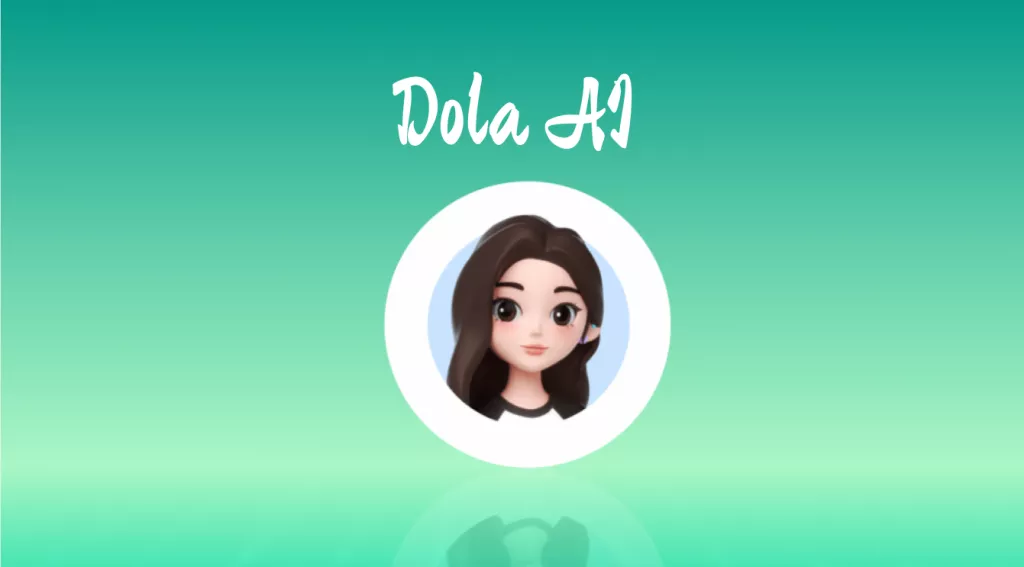






 franck Petit
franck Petit 
